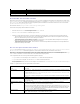Users Guide
2. Erstellen Sie auf der Seite Organisationsansichten eine neue Organisationsansicht.
3. Erstellen Sie unter der neu erstellten Organisationsansicht eine Gruppe (z. B. Gruppenbericht).
4. FügenSieServerzuderneuerstelltenGruppehinzu.
5. AktivierenSiedieStromüberwachungsrichtlinien.
6. KlickenSieindenStromüberwachungsrichtlinienunterÜberwachteZiele auf Anwenden auf® Ressourcen.
7. FügenSieimAssistentenzumHinzufügenvonRessourceneineRegelhinzu,undwählenSieinderDrop-Down-Liste mit den Dann-Kriterien die Option
Ressourcenausschließen,dienichtenthaltensindin Gruppe aus und dann den in Schritt 3 erstellten Gruppenbericht.
8. Klicken Sie auf Ergebnisse aktualisieren und dann auf Speichern unter,gebenSieeinenNamenein(z.B.GM),undklickenSieanschließendaufOK.
9. WählenSieaufderSeiteÜberwachungundWarnmeldungen die Option Metrikbibliothek aus.
10. WählenSiefürdieinderMetrikbibliothek vorhandenen Gruppenmetriken Ziel als aus, klicken Sie auf Anwenden auf® Schnell anwenden,undwählen
Sie die Gruppe aus (GM).
Berichte konfigurieren – Benutzerdefinierte Zielgruppe
SiemüssendieBerichteinstellungenkonfigurieren,umdieGruppenmetrikberichtefürZielsystemeanzuzeigen,indenenbenutzerdefinierteGruppenenthalten
sind.
So zeigen Sie benutzerdefinierte Zielgruppenberichte an:
1. Klicken Sie im Portal Dell Management Console in Gruppenansicht – Globaler Funktionszustand nach Dell Ressource auf Konfigurieren.
2. LegenSieeinenbenutzerdefiniertenFilterfest,undwählenSieeineGruppeaus.
3. WählenSie„DellGerätefiltern“ aus und dann in den ersten Drop-Down- Listen beider Filter Ressourcenausschließen,dienichtenthaltensindin, und
klickenSieanschließendaufErgebnis aktualisieren.
DiebenutzerdefinierteGruppeunddiezugehörigenGerätewerdenangezeigt.
4. Klicken Sie auf Speichern unter,speichernSiedieDatei,undklickenSieanschließendaufOK.
5. UmeinenvorhandenenFilterzuüberschreiben,wählenSiedenFilterausderListeaus,undklickenSieaufOK.
SiekönnendiesenFilterdannimÜberwachungsmodulverwenden.
6. WählenSieinStart® ÜberwachungundWarnmeldungen die Option Überwachen® Richtlinien® Dell Richtlinien® Stromüberwachung (oder eine
andereRichtlinieodergeklonteRichtlinie,dieSieändernmöchten)aus.
7. WählenSieimWeb-Part Monitorziele den definierten Filter aus, und entfernen Sie den Standardfilter.
DieseVorgehensweiseermöglichtdieDatenerfassungfürdiedurchdenFilterfestgelegtenZiele.
8. Aktualisieren Sie die Metrikziele in der Metrikbibliothek. Die Metriken werden von den vorherigen Richtlinien verwendet. Bearbeiten Sie die erforderliche
Metrik,fügenSiedenselbenFilterhinzu,derbereitsfürdievorherigeRichtlinieverwendetwurde,undspeichernSiedieÄnderungen.
9. SetzenSiedenÜberwachungsagentenzurück.
10. FührenSiedieAktualisierungsrichtlinieaus,damitdieletztenÄnderungen(diefürdieÜberwachungslösunggespeichertwurden)vom
Überwachungsagentenübernommenwerden.
NachAbschlussdesAbfragezykluskönnenSiedieGrafikenanzeigen.
ZurückzumInhaltsverzeichnis
ANMERKUNG: Wenn Sie die Regeleinstellungen nicht speichern, wird die Grafik nicht angezeigt.